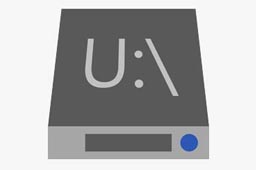
系统辅助 占存:3.28MB 时间:2022-09-19
软件介绍: 电脑店-U盘格式化工具是一款功能强大的U盘格式化软件。电脑店-U盘格式化工具操作很简单,用户下...
使用电脑店-U盘格式化工具如何格式化呢?想必有的网友还不太了解的,为此,今日小编带来的这篇文章就为大伙分享了电脑店-U盘格式化工具使用方法,一起来看看吧。
1、首先在本站下载电脑店-U盘格式化工具软件包,下载完成后得到zip格式的压缩包,鼠标右键点击压缩包在弹出的菜单栏中选择解压到当前文件夹,得到FormatTool.exe文件。
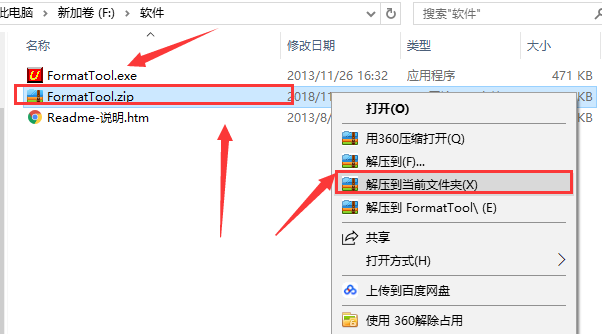
2、鼠标左键双击解压得到的exe文件,就可以直接进入电脑店-U盘格式化工具软件主界面进行使用,接下来我们进行下一步。
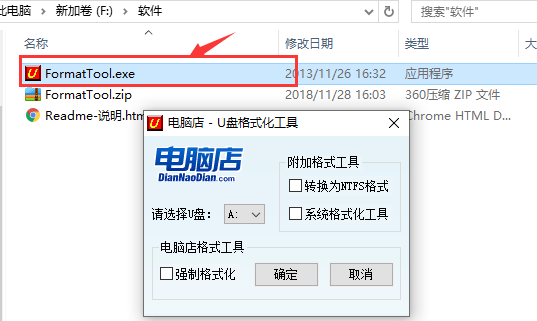
3、接下来我们将需要格式化的U盘插到电脑上,然后在软件中选择插入的U盘,接下来选择界面中的附加格式工具,选择完成后,再勾选界面下方的强制格式化选项,然后点击确定就可以格式化了,等待格式化完成就可以了。
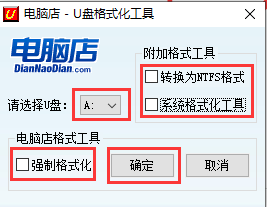
以上这里为各位分享了电脑店-U盘格式化工具使用方法。有需要的朋友赶快来看看本篇文章吧!